
De AirPods Pro wordt geleverd met een ruis-annuleringsmodus. De iPhone en iPad guiden u door het proces van schakelen tussen modi, maar de Mac niet. Hier is hoe u ruis-annuleren op Airpods Pro op Mac kunt inschakelen.
Er zijn twee manieren om geluidscannellering voor Airpods Pro op de Mac mogelijk te maken. U kunt dit doen met behulp van de STEM van uw AirPods Pro of het volumenemenu op uw Mac.
Wisselgeluid-annulering voor Airpods Pro met behulp van de Mac-menubalk
De snelste manier om te schakelen tussen verschillende ruis-bedieningsmodi op de MAC, gebruikt het volumenemenu in de Mac-menubalk.
Als u de volumeknop in de menubalk niet ziet, kunt u deze inschakelen via "Systeemvoorkeuren". Om dit te doen, klikt u op het pictogram "Apple" in de menubalk en kiest u de optie "Systeemvoorkeuren".

Kies hier de optie "Geluid".
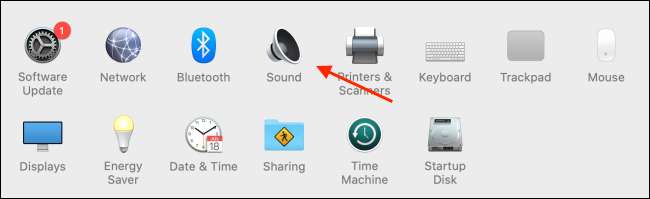
Ga nu naar het tabblad "Uitvoer" en zorg ervoor dat "Toon volume in de menubalk" wordt gecontroleerd.

Nu ziet u een volumepictogram in de menubalk. Zodra je Airpods Pro zijn verbonden met je Mac , klik op de knop "Volume" en selecteer uw AirPods Pro.
Om de modus "Noise-annulering" in te schakelen, klikt u op het pictogram Luidspreker op de MAC-menubalk, wijst u naar uw Airpods Pro en selecteert u "Noise-annulering" in de lijst Ruisregeling. U kunt het ook "uit" of inschakelen "-transparantie" -modus inschakelen door op deze opties te klikken.

VERWANT: Hoe de Apple Airpods Pro koppelt met elk apparaat
Hoe snel een ruisannulering op AirPods Pro inschakelen of uitschakelen
In tegenstelling tot de Airpods, worden de Airpods Pro niet geleverd met een dubbele tapfunctie. In plaats daarvan houdt u de Force Sensor in de stengel van de Airpods Pro. Standaard kunt u stelen ingedrukt houden om te schakelen tussen de drie ruis-bedieningsmodi: ruisannulering, transparantie en uit.

De OFF-modus is de normale modus. De transparantiemodus laat actief in milieugeluiden samen met het afspelen en de modus Noise annulering blokkeert alle ruis.
Houd de STEM aan weerszijden van de AirPods Pro ingedrukt om tussen de modi te cyclus. Op het oppervlak klinkt dit vrij eenvoudig. Maar misschien houdt u de transparantiemodus niet leuk of wilt u gebruiken.
Er is een manier om de transparantiemodus uit het schakelproces helemaal te verwijderen.
Nadat u uw Airpods Pro op uw Mac hebt aangesloten, klikt u op het pictogram "Apple" in de menubalk en kiest u de optie "Systeemvoorkeuren".

Kies hier de optie "Bluetooth".

Klik nu op de knop "Opties" naast uw Airpods Pro.

Zorg er voor dat geluidscontrole is ingeschakeld voor links, rechts of beide Airpods Pro.
Vervolgens, uit de "Ruisregeling schakelt tussen" sectie ", schakelt u de optie" Transparantie "uit. Klik vervolgens op de knop "Gereed" om de opties op te slaan.

Wanneer u de FORCE-sensor op de AIRPODS-PRO ingedrukt houdt om de geluidscannulatiemodus eenvoudig in te schakelen of uit te schakelen.
Nieuw bij Apple's Airpods Pro? Leer alles over Onze complete gids voor Airpods Pro .
VERWANT: Hoe gebruik je je Airpods en Airpods Pro: The Complete Guide






